Каждый роутер имеет свое уникальное имя пользователя и пароль для входа в его настройки. При покупке нового роутера, часто возникает вопрос, как узнать имя пользователя, если его нет на коробке или в документации. Эта информация критически важна для доступа к настройкам роутера, где можно изменить параметры подключения, установить пароль Wi-Fi и настроить другие важные параметры сети.
Существует несколько способов, которые помогут узнать имя пользователя для входа в роутер. Во-первых, вы можете обратиться к поставщику услуг интернета, который установил роутер. Они могут предоставить вам имя пользователя и пароль, который был установлен при установке сети. Это наиболее надежный способ получить эти данные, так как они обычно являются единственными обладателями такой информации.
Если вы не можете обратиться к поставщику услуг интернета, вы можете попробовать некоторые стандартные комбинации имени пользователя и пароля. Эти комбинации могут быть заранее установлены производителем роутера или поставщиком услуг интернета.
admin:admin
admin:password
admin:1234
Однако, следует понимать, что эти стандартные комбинации имени пользователя и пароля могут быть изменены поставщиком услуг интернета или администратором сети. Также, использование стандартных комбинаций может создать риск безопасности, так как злоумышленники могут использовать эти комбинации для несанкционированного доступа к вашей сети.
Если вы не можете найти имя пользователя для входа в роутер, вы можете попробовать сбросить его до заводских настроек. Обычно, для сброса роутера к заводским настройкам, необходимо нажать на кнопку сброса на задней панели роутера с помощью острым предметом, таким как скрепка. Сброс удалит все пользовательские настройки роутера, включая имя пользователя и пароль, поэтому будьте внимательны.
Методы определения имени пользователя
Существует несколько способов определить имя пользователя для входа в роутер.
- По умолчанию в большинстве случаев имя пользователя для роутера - admin. Попробуйте ввести это имя пользователя при входе в административную панель роутера.
- Если вы забыли или не знаете имя пользователя, попробуйте проверить документацию к вашему роутеру. В ней может быть указано стандартное имя пользователя для доступа к административной панели.
- Попробуйте использовать комбинацию логина и пароля по умолчанию. Некоторые роутеры поставляются с предустановленным паролем "admin". Проверьте, работает ли данная комбинация для вашего роутера.
- Если другие методы не удалось, попробуйте сбросить настройки роутера до заводских установок. Это может быть сделано с помощью кнопки сброса, которая обычно находится на задней панели роутера.
- Если у вас нет доступа к роутеру и вам нужно определить имя пользователя для входа, обратитесь к вашему интернет-провайдеру. Они могут предоставить вам необходимую информацию.
Старательно проверьте все возможности и варианты, чтобы определить правильное имя пользователя для входа в административную панель роутера.
Поиск имени пользователя в документации роутера

Когда вам необходимо узнать имя пользователя для входа в роутер, первым источником информации должна быть документация, предоставленная производителем роутера. В документации обычно приведены подробные инструкции по настройке и использованию устройства, включая информацию о логине и пароле.
Для начала, найдите модель вашего роутера. Обычно это указано на самом устройстве или в его документации. Затем перейдите на веб-сайт производителя роутера и найдите раздел с поддержкой или загрузками. В этом разделе должна быть доступна документация для каждой модели роутера.
После нахождения страницы с документацией для вашей модели роутера, откройте её и найдите раздел "Настройка" или "Вход в систему". Там вы должны найти подробную информацию о том, как войти в систему управления роутером, включая имя пользователя и пароль по умолчанию.
Следует отметить, что имя пользователя и пароль по умолчанию могут отличаться для разных моделей и производителей роутеров. Поэтому важно обратить внимание на информацию, приведенную специально для вашей модели роутера в документации.
| Модель роутера | Имя пользователя | Пароль |
|---|---|---|
| TP-Link Archer C7 | admin | admin |
| Asus RT-AC68U | admin | admin |
| NETGEAR Nighthawk AC1900 | admin | password |
Если вы всё ещё не можете найти имя пользователя в документации или на веб-сайте производителя, вы можете попробовать использовать стандартные комбинации. Например, ввод "admin" в поле имени пользователя может сработать для большинства роутеров, поскольку это наиболее распространенное имя пользователя по умолчанию.
Однако, для обеспечения безопасности вашей сети, рекомендуется изменить имя пользователя и пароль по умолчанию на более сложные комбинации. Это поможет предотвратить несанкционированный доступ к вашему роутеру и защитить вашу сеть от потенциальных угроз.
Важно помнить, что доступ к настройкам роутера должен быть доступен только вам, поэтому никогда не делитесь своим именем пользователя и паролем с другими людьми. В случае утери доступа, обратитесь к документации роутера или производителю для получения помощи по сбросу учетных данных.
Подбор стандартного имени пользователя
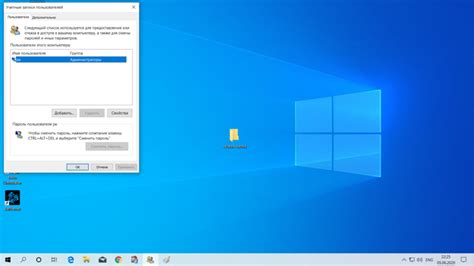
Для входа в роутер обычно требуется имя пользователя и пароль. В большинстве случаев существуют стандартные учетные записи, которые используются для доступа к настройкам роутера. Однако, не все производители используют одинаковые имена пользователей, поэтому иногда приходится подбирать сочетание имени и пароля.
Стандартные имена пользователей могут быть разными, но часто используется одно из следующих:
| Производитель | Имя пользователя |
|---|---|
| TP-Link | admin |
| Linksys | admin |
| Netgear | admin |
| D-Link | admin |
Если вы знаете производителя своего роутера, то с большой вероятностью сможете подобрать стандартное имя пользователя из списка выше. Если же ни одно из предложенных имён не работает, попробуйте искать информацию на официальном сайте производителя или обратитесь за помощью к специалистам.
Изменение имени пользователя роутера по умолчанию

При первоначальной настройке роутера, производитель задает стандартное имя пользователя и пароль для входа в настройки устройства. Однако для обеспечения безопасности и защиты сети, рекомендуется изменить имя пользователя на уникальное и сложное.
Для изменения имени пользователя роутера по умолчанию следуйте инструкциям ниже:
- Откройте веб-браузер на устройстве, подключенном к роутеру.
- Введите IP-адрес роутера в адресную строку браузера. Обычно адрес указан на нижней или задней панели роутера.
- Нажмите клавишу Enter, чтобы перейти на страницу аутентификации роутера.
- Введите текущее имя пользователя и пароль, если они были изменены ранее.
- Найдите раздел с настройками учетных данных пользователя.
- В поле "имя пользователя" введите новое имя, которое будет использоваться для входа в роутер.
- Сохраните изменения, нажав на кнопку "Применить" или "Сохранить".
- После сохранения изменений роутер перезагрузится и новое имя пользователя будет вступать в силу.
Важно помнить, что после изменения имени пользователя, вам необходимо использовать новое имя при входе в настройки роутера.
Использование специальных программ для взлома

Существует ряд специальных программ и инструментов, созданных злоумышленниками для попыток взлома роутеров и получения несанкционированного доступа к сетям. Такие программы обычно используются для обнаружения уязвимостей в защите роутеров и попыток обхода паролей и имен пользователей.
Примеры таких программ включают в себя:
- Hydra - это мощный инструмент для атак перебором паролей, который может использоваться для взлома паролей роутеров;
- Aircrack-ng - это набор утилит для анализа и взлома защищенных Wi-Fi сетей, включая WEP и WPA;
- RouterSploit - это фреймворк для эксплуатации и взлома роутеров, который содержит множество модулей для различных типов атак;
- Metasploit - это популярная платформа для разработки и выполнения эксплойтов и атак на различные сервисы и устройства, включая роутеры.
Однако, использование таких программ без разрешения владельца роутера является незаконным и может повлечь за собой серьезные юридические последствия. Кроме того, такие программы могут быть опасны и использоваться другими злоумышленниками с целью нанесения вреда вашей сети или компьютеру.
Поэтому, мы рекомендуем вам не заниматься взломом роутеров или использованием специальных программ для этой цели, а вместо этого обращаться к владельцу роутера для получения разрешения на доступ или использовать легальные методы восстановления пароля.
Обращение к интернет-провайдеру

Если у вас возникли проблемы с доступом к роутеру или вы не знаете имя пользователя для входа, возможно вам понадобится обратиться к вашему интернет-провайдеру. Вам следует связаться с технической поддержкой провайдера по указанному контактному номеру или электронной почте.
Перед обращением к интернет-провайдеру, важно подготовить необходимую информацию, чтобы помочь им быстрее решить вашу проблему. Убедитесь, что вы знаете свой адрес и контактные данные, чтобы провайдер мог идентифицировать вашу учетную запись. Кроме того, полезно будет указать тип и модель вашего роутера, чтобы техническая поддержка могла предоставить вам специфическую инструкцию для входа.
| Что нужно подготовить перед обращением |
|---|
| Адрес и контактные данные |
| Тип и модель роутера |
Когда вы обратитесь к интернет-провайдеру, объясните свою проблему подробно и узнайте, какие данные они требуют от вас. Возможно, они предоставят вам новое имя пользователя и пароль или предложат провести дополнительные настройки роутера для восстановления доступа.
Не стесняйтесь задавать вопросы и уточнять все непонятные моменты у технической поддержки, так как они лучше всего знакомы с вашей сетевой инфраструктурой и способны помочь вам в решении проблемы. Берегите полученную от провайдера информацию и будьте осторожны при настройке роутера в соответствии с их рекомендациями.
Получение имени пользователя через командную строку
Чтобы узнать имя пользователя для входа в роутер через командную строку, вам понадобится открыть терминал или командную строку на вашем устройстве. В зависимости от операционной системы, у вас может быть разные команды для выполнения этого действия. Ниже приведены команды для различных систем:
| Операционная система | Команда |
|---|---|
| Windows | whoami |
| Mac OS | whoami |
| Linux | whoami |
После выполнения команды в командной строке будет выведено имя вашего пользователя. Обычно это будет административное имя, которое вы используете для входа в систему на вашем устройстве.
Теперь вы знаете, как получить имя пользователя для входа в роутер через командную строку. Обратите внимание, что это имя может отличаться от имени пользователя, которое вы используете для входа в вашу операционную систему.
Переустановка роутера для сброса имени пользователя
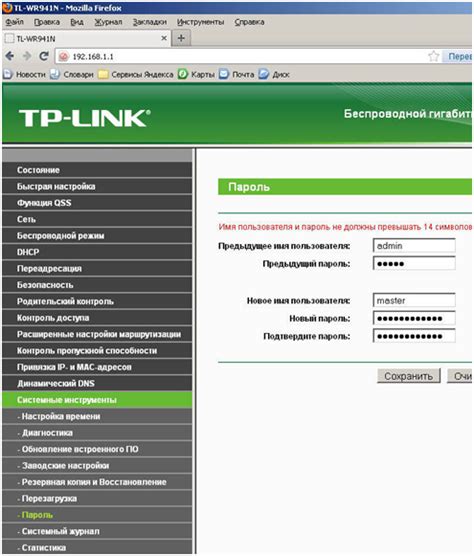
Если вы забыли имя пользователя для входа в роутер или вам необходимо сбросить его настройки, переустановка роутера может быть полезным решением. При переустановке роутера все его настройки будут сброшены до заводских значений, включая имя пользователя и пароль.
Процедура переустановки роутера обычно включает следующие шаги:
- Найдите кнопку сброса на задней панели роутера. Обычно она имеет надпись "Reset" или символ перевернутой стрелки.
- Используя острым предметом, такой как скрепка или иголка, нажмите и удерживайте кнопку сброса в течение нескольких секунд.
- Отпустите кнопку сброса. После этого роутер перезагрузится.
- Подождите, пока произойдет перезагрузка роутера. Это может занять несколько минут.
- Подключитесь к роутеру, используя адрес веб-интерфейса, указанный в инструкции к роутеру или указанный на его задней панели. Обычно адрес выглядит как http://192.168.0.1 или http://192.168.1.1.
- Войдите в настройки роутера, используя стандартные имя пользователя и пароль, указанные в инструкции к роутеру. Обычно стандартное имя пользователя - "admin", а пароль - "admin" или оставлен пустым.
После успешной переустановки вы сможете войти в настройки роутера с помощью стандартного имени пользователя и пароля или установить новые учетные данные для входа.